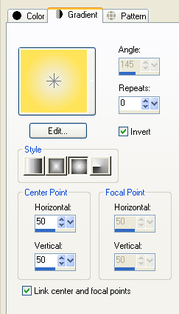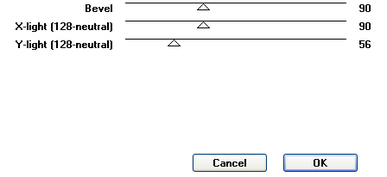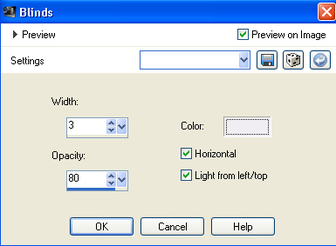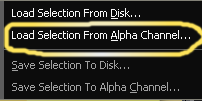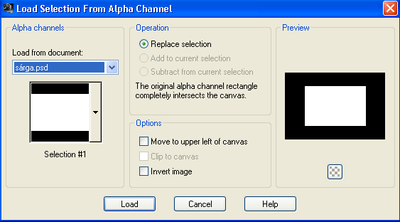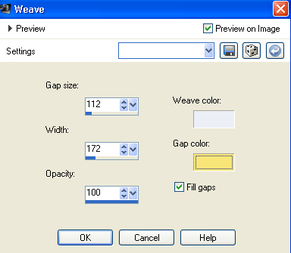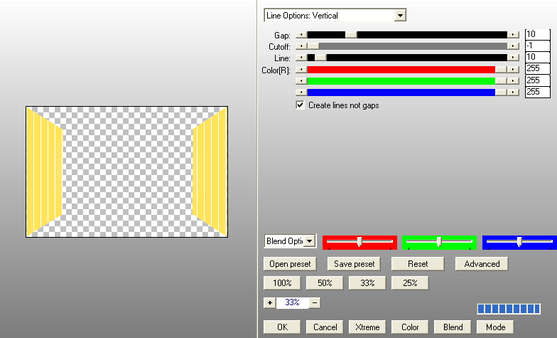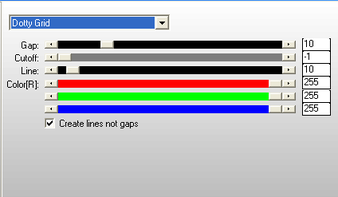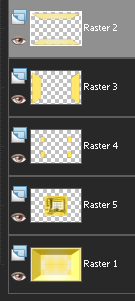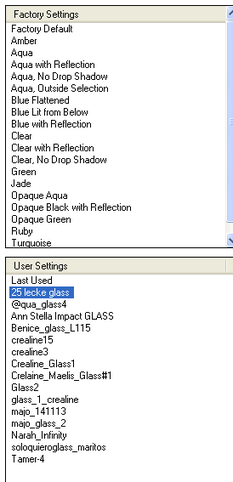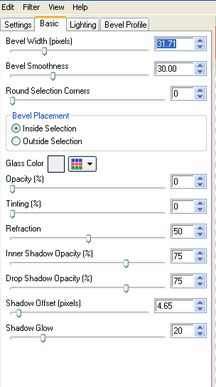25. lecke
A leckét német nyelvre lefordította Inge-Lore - Köszönöm szépen
Holland nyelvre lefordította Keetje - Köszönöm szépen
Kellékek
Program: Paint Shop Pro
3 vagy 4 png kép
1 Psp az Alpha Chanel Selectionokkal
1 Glass preset
Plugin:
CPK Designs / Shadow Bevel
Grafics Plus / Quick Tile II.
AP Lines Silverling / Line Options Vertical
AP Lines Silverling / Dotty Grid
Alien Skin Eye Candy 5 Impact / Glass
Anyag letöltése:
Program: Paint Shop Pro
3 vagy 4 png kép
1 Psp az Alpha Chanel Selectionokkal
1 Glass preset
Plugin:
CPK Designs / Shadow Bevel
Grafics Plus / Quick Tile II.
AP Lines Silverling / Line Options Vertical
AP Lines Silverling / Dotty Grid
Alien Skin Eye Candy 5 Impact / Glass
Anyag letöltése:
| material_25._lecke.rar | |
| File Size: | 3639 kb |
| File Type: | rar |
A munka menete
1. Kattints duplán a 25 lecke glass.f1s fájl képén - ezáltal bekerül az Eye Candy Glass presetek közé
2. Nyisd meg a 25 lecke sel.pspimage-t - Window / Duplicate - Az eredetit zárd be, a másolaton dolgozol tovább
3. Töltsd ki Sunburst gradienttel - végig ezzel a gradienttel fogunk dolgozni
1. Kattints duplán a 25 lecke glass.f1s fájl képén - ezáltal bekerül az Eye Candy Glass presetek közé
2. Nyisd meg a 25 lecke sel.pspimage-t - Window / Duplicate - Az eredetit zárd be, a másolaton dolgozol tovább
3. Töltsd ki Sunburst gradienttel - végig ezzel a gradienttel fogunk dolgozni
4. Selection / Select All - Selection / Modify / Contract 25
5. Plugin / CPK Designs / Shadow Bevel
5. Plugin / CPK Designs / Shadow Bevel
6. Selection / Invert
7. Effects / Texture Effects / Blinds
7. Effects / Texture Effects / Blinds
8. Select / Invert - Drop Shadow 0, 0, 80, 20 (Végig ezt az árnyékot használjuk) - Select none
9. Selection / Load Selection From Alpha Chanel / Selection#1
10. Effects / Texture Effects / Weave
11. Plugin / Grafics Plus / Quick Tile II. alapbeállítás - Adjust / Sharpness / Sharpen - Select none
12. Új réteg - Selection / Load Selection from Alpha Chanel / Selection#2 - Töltsd ki gradienttel
13. Effects / Texture Effects / Blinds az előző bellítással (7. pont) - Select none - Drop Shadow előbbi (8. pont)
14. Új réteg / Hívd be a Selection#3-at - Töltsd ki ezt is gradienttel
15. Plugin / AP Lines Silverling / Line Options Vertical
Megjegyzés: a 3 utolsó érték adja a minta színét, erre figyelj majd - beírhatod a saját színed RGB kódját is.
12. Új réteg - Selection / Load Selection from Alpha Chanel / Selection#2 - Töltsd ki gradienttel
13. Effects / Texture Effects / Blinds az előző bellítással (7. pont) - Select none - Drop Shadow előbbi (8. pont)
14. Új réteg / Hívd be a Selection#3-at - Töltsd ki ezt is gradienttel
15. Plugin / AP Lines Silverling / Line Options Vertical
Megjegyzés: a 3 utolsó érték adja a minta színét, erre figyelj majd - beírhatod a saját színed RGB kódját is.
16. Select none - Drop Shadow mint előbb
17. Új réteg - Hozd be a Selection#4-et - Töltsd ki gradienttel
18. Plugin / AP Lines Silverling / Dotty Grid - Select none - Drop Shadow
17. Új réteg - Hozd be a Selection#4-et - Töltsd ki gradienttel
18. Plugin / AP Lines Silverling / Dotty Grid - Select none - Drop Shadow
19. Új réteg - Hozd be a Selection#5-öt - Töltsd ki gradienttel, kijelölés marad
20. Új réteg - táj png be into selection - Blend Mode: Luminance - Select none - Merge down
21. Így rendezd el a rétegeket:
20. Új réteg - táj png be into selection - Blend Mode: Luminance - Select none - Merge down
21. Így rendezd el a rétegeket:
22. Állj a legfelső rétegre, és illeszd be a dek.png-t új rétegbe a kép szerint - színezd át, ha szükséges
23. Plugin / Alien Skin Eye Candy 5 / Impact / Glass / 25 lecke glass - semmit nem kell állítani, csak ha a színt akarod
megváltoztatni, egyébként elég, ha a Settings-ben kiválasztod, és OK
megváltoztatni, egyébként elég, ha a Settings-ben kiválasztod, és OK
24. Layer / Duplicate - Image / Mirror - Layer / Merge / Merge Down
25. Effects / Geometric Effects / Spherize 100 Ellipse - A Brightness and Contrast segítségével árnyalhatod, ha
szükségesnek tartod
27. Tedd be a hölgy pngt - Drop shadow 0, 0, 50, 40
28. Tehetsz a képre még valamilyen dekort, ha gondolod, azt is árnyékold tetszés szerint
29. Ha kész, akkor adj 1px bordert a sötétebbik színnel, és mentsd Jpg formátumban
MÉG 2 KÉPET KÉSZÍTETTEM:
25. Effects / Geometric Effects / Spherize 100 Ellipse - A Brightness and Contrast segítségével árnyalhatod, ha
szükségesnek tartod
27. Tedd be a hölgy pngt - Drop shadow 0, 0, 50, 40
28. Tehetsz a képre még valamilyen dekort, ha gondolod, azt is árnyékold tetszés szerint
29. Ha kész, akkor adj 1px bordert a sötétebbik színnel, és mentsd Jpg formátumban
MÉG 2 KÉPET KÉSZÍTETTEM:
MÁSOK KÉSZÍTETTÉK:
Köszönöm szépen Erika
Danke Inge-Lore
Danke Dominik
Danke Gritli
Danke Ingrid
Danke Mystika
Danke Angie
Danke Karin
Danke Marion
Danke Liane
Danke Gerda
Bedankt Keetje
Bedankt Marianne